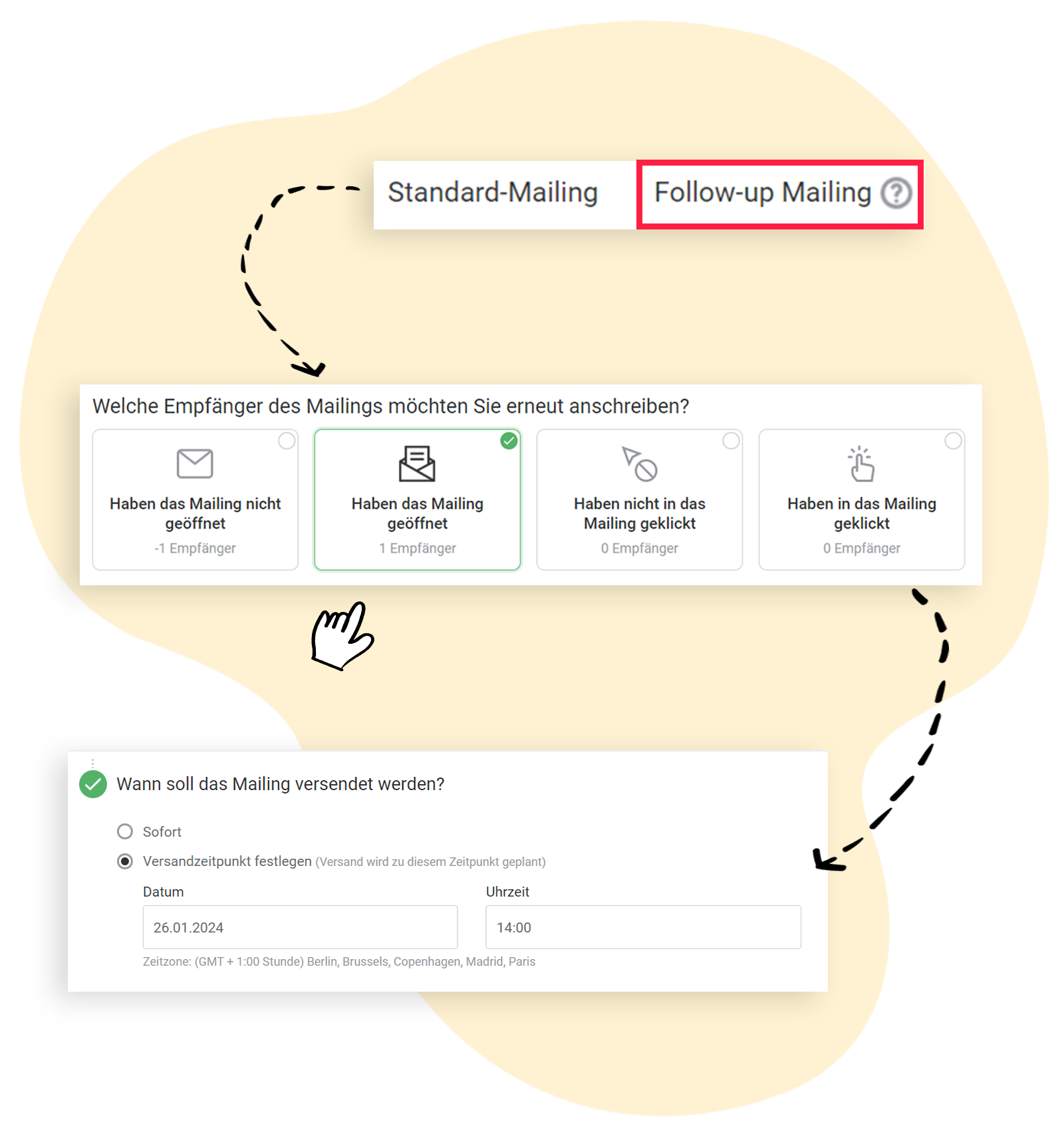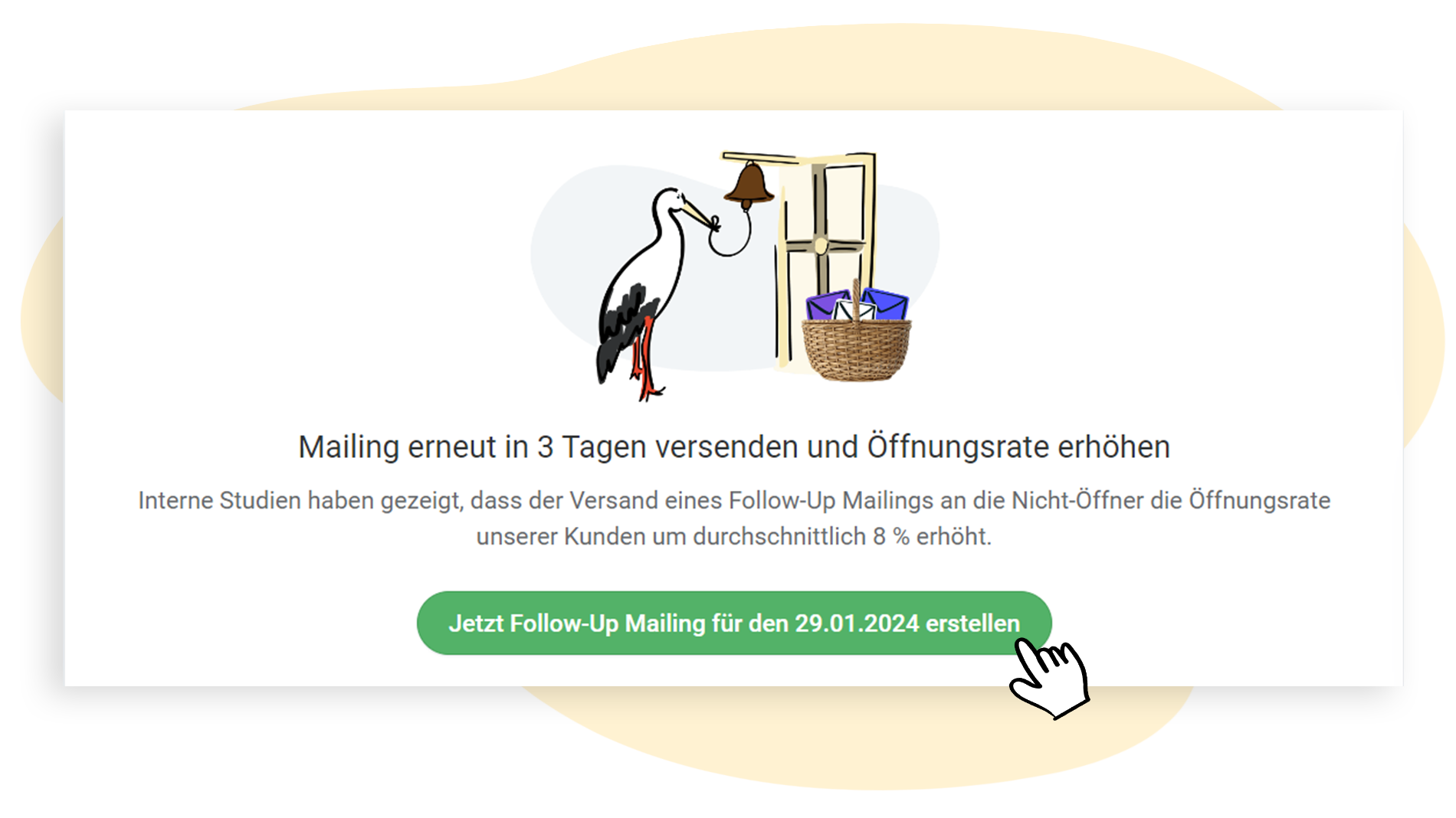Envoyer des mailings de relance avec rapidmail
Un mailing de relance (aussi appelé mailing de suivi ou follow-up) repose sur l’activité des destinataires d’un mailing déjà envoyé. Ce type de mailing permet de paramétrer des envois ciblés, destinés uniquement aux contacts ayant interagi d’une certaine manière avec le mailing initial (ou n'ayant pas interagi). L’objectif : mieux segmenter votre audience et atteindre plus efficacement vos objectifs. Dans cet article, découvrez les différentes options à votre disposition pour créer un mailing de suivi.
Sommaire
Pourquoi envoyer des mailings de relance ?
Les mailings de relance permettent de stimuler de manière ciblée l’activité des destinataires. Ils se basent sur un mailing préalablement envoyé et visent à obtenir une réaction spécifique de vos contacts.
Par exemple, vous pouvez choisir de relancer uniquement les contacts qui n’ont pas ouvert votre mailing initial. Selon vos objectifs, vous pouvez soit réutiliser le contenu original, soit le modifier pour cette relance.
Voici les critères d’activité des destinataires que vous pouvez prendre en compte :
- A ouvert le mailing initial
- N’a pas ouvert le mailing initial
- A cliqué sur un lien dans le mailing initial
- N’a pas cliqué sur un lien dans le mailing initial
💡 Quel est le bon moment pour envoyer un mailing de relance ?
Le moment idéal dépend de plusieurs critères. Par exemple, programmer la relance trois jours après l’envoi initial permet souvent d’obtenir un impact optimal sur le taux d’ouverture. Vous en apprendrez davantage dans la section suivante.
Créer un mailing de relance et planifier le moment de l’envoi
❗ Limite de temps : vous ne pouvez créer un mailing de relance qu’à partir d’un mailing initial envoyé il y a moins de trois mois.
Ci-dessous vous découvrirez les trois options possibles pour créer un mailing de relance.
1. Créer un mailing de relance depuis l’aperçu des mailings
- Accédez à l’aperçu des mailings, sélectionnez le mailing initial concerné, puis passez à l’onglet mailing de follow-up.
- Les informations clés (expéditeur, objet, etc.) sont automatiquement reprises. Sélectionnez à nouveau le mailing initial en haut de l’écran.
- Cochez le groupe de destinataires souhaité.
- Ciquez sur Suivant pour ouvrir l’éditeur. Modifiez le contenu si nécessaire, puis cliquez à nouveau sur Suivant.
- Enfin, définissez la date d’envoi, vérifiez vos données et cliquez sur Envoyer le mailing.
2. Créer un mailing de relance lors de la création d’un nouveau mailing
Cliquez sur ➕ Créer un nouveau mailing dans l’aperçu des mailings. Passez ensuite à l’onglet Maling de Follow-up.
Contrairement à la première méthode, aucune donnée n’est préremplie. Sélectionnez un mailing initial, puis saisissez manuellement l’expéditeur, l’objet et les destinataires. Créez un nouveau mailing ou utilisez un modèle existant pour le mailing de relance.
Dans l’éditeur, adaptez les contenus si nécessaire, puis confirmez en cliquant sur Suivant. Vérifiez votre contenu, définissez la date d’envoi et cliquez sur Envoyer le mailing.
3. Planifier un mailing de relance immédiatement après l’envoi du mailing initial
Une autre option consiste à préparer la relance directement après l'envoi du mailing initial. Une fois votre newsletter envoyée, un message s’affiche pour vous proposer de planifier une relance.
Cliquez sur le bouton vert proposé, puis ajustez si nécessaire les données de l’expéditeur et de l’objet. Cliquez sur Suivant pour ouvrir l’éditeur et modifier ou réutiliser le contenu du mailing.
Vérifiez les données et notez que la date optimale d’envoi est automatiquement calculée pour vous. Vous pouvez toutefois la modifier avant de confirmer l’envoi en cliquant sur Envoyer le mailing. Une fois validé, la relance est envoyée automatiquement à la date définie.
L’envoi du mailing de relance a échoué : quelles peuvent être les raisons ?
- Aucune activité correspondant à vos critères n’a été enregistrée.
- La liste des destinataires utilisée pour le mailing initial a été supprimée entre-temps.